6 найкращих виправлень для опитувань, які не працюють у WhatsApp на мобільному телефоні та комп’ютері
Різне / / October 18, 2023
WhatsApp представив цікавий спосіб взаємодії з друзями в групі. Ти можеш використовувати опитування в WhatsApp відповідати на дзвінки, який фільм подивитися, в яке кафе відвідати, що подарувати комусь на день народження тощо. Ви також можете створювати опитування в WhatsApp для своїх чатів.
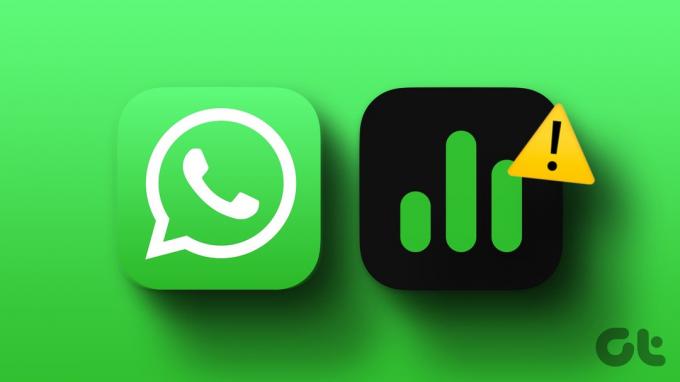
Деякі користувачі скаржаться, що їхні опитування WhatsApp іноді перестають відображатися або працювати. Якщо ви також не можете створити опитування в WhatsApp, ось кілька рішень, щоб виправити те, що опитування не працюють у WhatsApp на мобільному пристрої та комп’ютері.
1. Перевірте налаштування групи WhatsApp
Якщо ви не можете провести опитування у своїй групі WhatsApp, вам потрібно перевірити дозволи групи. Якщо вас додали до групи WhatsApp, можливо, адміністратор групи не дозволив іншим учасникам вносити зміни та створювати опитування.
На мобільному телефоні
Крок 1: Відкрийте WhatsApp на своєму iPhone або Android.

Крок 2: Відкрийте груповий чат WhatsApp і торкніться назви групи вгорі.
крок 3: Прокрутіть вниз і виберіть Дозволи групи.
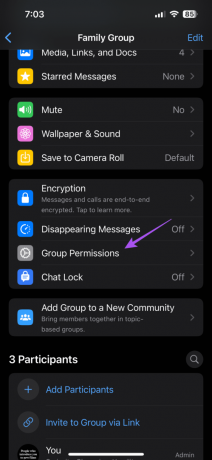
крок 4: Переконайтеся, що ви надали права адміністратора своїм контактам, які можуть ділитися опитуваннями.

На робочому столі
Крок 1: Відкрийте WhatsApp на комп’ютері Mac або Windows.

Крок 2: Відкрийте свій груповий чат і натисніть назву групи праворуч.
крок 3: Натисніть Налаштування групи.

крок 4: Переконайтеся, що ви надали права адміністратора своїм контактам, які можуть ділитися опитуваннями.

2. Перевірте, чи дозволено кілька відповідей в опитуваннях
Якщо ви хочете, щоб учасники вибрали кілька варіантів в опитуванні WhatsApp, вам потрібно ввімкнути цю опцію перед тим, як надсилати опитування своїй групі. Ось як перевірити, чи ввімкнено те саме.
Крок 1: Відкрийте WhatsApp на мобільному телефоні або комп’ютері.

Крок 2: Відкрийте груповий чат і створіть нове опитування, торкнувшись значка «Плюс» у нижньому лівому куті.
крок 3: Увімкніть параметр «Дозволити кілька відповідей», перш ніж надсилати опитування.

3. Примусово вийдіть і перезапустіть WhatsApp
Якщо ви не можете створити опитування в WhatsApp, ви можете примусово вийти та перезапустити програму, щоб розпочати її заново.
На iPhone
Крок 1: На головному екрані проведіть пальцем угору та утримуйте, щоб відкрити фонові вікна програми.
Крок 2: Проведіть пальцем праворуч, щоб знайти WhatsApp, а потім проведіть пальцем угору, щоб видалити вікно програми.

крок 3: Перезапустіть WhatsApp і перевірте, чи проблему вирішено.

На Android
Крок 1: Утримуйте піктограму програми WhatsApp і виберіть «Інформація про програму».
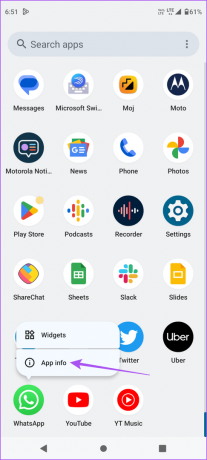
Крок 2: Торкніться Примусово зупинити та виберіть OK для підтвердження.


крок 3: Закрийте інформацію про додаток і перезапустіть WhatsApp, щоб перевірити, чи проблему вирішено.
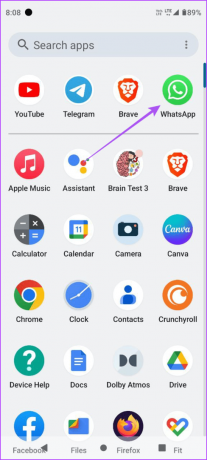
На Mac
Крок 1: Натисніть логотип Apple у верхньому лівому куті та виберіть «Примусово вийти».

Крок 2: Виберіть WhatsApp і натисніть кнопку «Примусово вийти».

крок 3: Перезапустіть WhatsApp і перевірте, чи проблему вирішено.

У Windows 11
Крок 1: Натисніть значок «Пуск», введіть Диспетчер задач, і натисніть Enter.
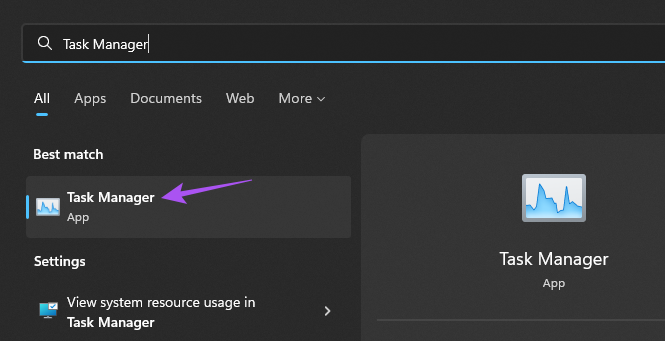
Крок 2: Виберіть WhatsApp і натисніть «Завершити завдання».
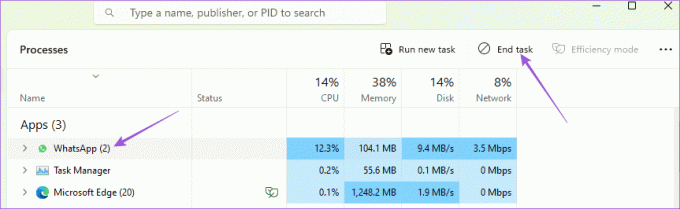
крок 3: Перезапустіть WhatsApp і перевірте, чи проблему вирішено.

4. Очистити кеш WhatsApp на мобільному телефоні
Як і будь-яка програма, WhatsApp також зберігає дані кешу, щоб покращити реакцію під час кожного її використання. Кеш програми може пошкодитися через деякий час і спричинити збій у роботі програми. Тож спробуйте очистити кеш WhatsApp на телефоні iPhone або Android. Вам доведеться знову увійти у свій обліковий запис WhatsApp. Зверніться до нашої публікації, щоб дізнатися як очистити кеш WhatsApp на мобільному телефоні.
5. Запустіть засіб усунення несправностей програми Windows Store (Windows)
Якщо опція створення опитування WhatsApp все ще не відображається або не працює на вашому комп’ютері з Windows, спробуйте запустити засіб усунення несправностей додатків Windows Store. Це вбудований метод усунення несправностей для сканування програм, встановлених із Microsoft Store, і вирішення їхніх проблем. Ось як ним користуватися.
Крок 1: Натисніть значок «Пуск», введіть Пошук і вирішення проблем із Windows Store, і натисніть Return.
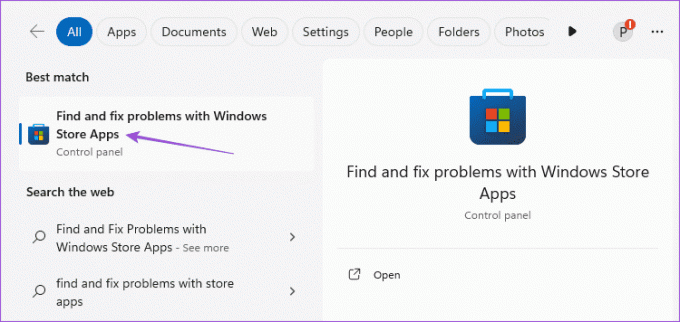
Крок2: Натисніть «Пуск», щоб почати процес усунення несправностей. Потім дотримуйтеся вказівок на екрані, щоб завершити його.

крок 3: Після цього відкрийте WhatsApp, щоб перевірити, чи проблему вирішено.

6. Оновіть WhatsApp
Якщо жодне з рішень не працює, крайнім засобом є оновлення версії WhatsApp на мобільному телефоні та комп’ютері. Ви можете скористатися наведеними нижче посиланнями, щоб оновити програму відповідно до свого пристрою.
Оновіть WhatsApp на iPhone
Оновіть WhatsApp на Android
Оновіть WhatsApp у Windows
Оновіть WhatsApp на Mac
Використовуйте опитування WhatsApp
Ці рішення допоможуть вам виправити опитування WhatsApp, яке не відображається або не працює на вашому мобільному телефоні чи робочому столі. Окрім опитувань, WhatsApp також представив опцію надсилання миттєвих відеоповідомлень до ваших контактів.
Востаннє оновлено 16 жовтня 2023 р
Стаття вище може містити партнерські посилання, які допомагають підтримувати Guiding Tech. Однак це не впливає на нашу редакційну чесність. Вміст залишається неупередженим і автентичним.



